Apple CarPlay已成为众多车主的首选车载系统,几乎所有人都希望在新车中配备CarPlay。除了少数高科技品牌如特斯拉或Rivian外,大多数汽车制造商都提供了CarPlay的支持。CarPlay让驾驶变得更加方便,无需使用制造商常常笨拙的界面即可使用你喜欢的音乐、导航和充电应用。未来,CarPlay甚至可能取代传统的车内仪表和按钮。
Table of Contents
设置Apple CarPlay默认应用显示管理Apple CarPlay应用添加、删除和重新排列应用自动更新与理想布局定制你的Apple CarPlay体验结语设置Apple CarPlay在设置好iPhone的CarPlay功能后,下一步就是确保安装兼容的应用程序。幸运的是,除了根据个人需求定制体验以实现最大程度的驾驶便利外,你无需做太多操作。
默认应用显示
默认情况下,只要你的iPhone上安装了兼容CarPlay的应用,这些应用就会自动显示在汽车的仪表盘上。虽然没有完整的支持应用列表,但以下是一些在App Store上可以找到的常见应用(不包括苹果内置应用):
Amazon Music
Audible
Bandcamp
Calm
ChargePoint
Downcast
Google Maps
iHeartRadio
Line
NPR One
Overcast
PlugShare
SpotHero
Spotify
Stitcher
Tidal
TuneIn Radio
VLC
Waze
YouTube Music
一些汽车制造商也有自己的专属应用,这些应用可能只在CarPlay激活并用于其特定品牌时显示。
管理Apple CarPlay应用
为了获得顺畅的体验,管理CarPlay上的应用至关重要。有时候,你可能不希望某些应用出现在主屏幕上,而需要的应用却没有按照理想顺序显示。没有人愿意在驾驶时不断滑动屏幕寻找Spotify或Google Maps。此外,过多的图标也会让界面显得杂乱无章。
添加、删除和重新排列应用
要添加、删除或重新排列应用,请按照以下步骤操作:
打开iPhone上的“设置”应用,点击“通用”。
选择“CarPlay”。
选择你的汽车,然后点击“自定义”。
在自定义菜单中,你会看到“包含”和“更多应用”两个部分。要从CarPlay主屏幕中删除应用,点击它旁边的红色减号图标。要添加应用,点击绿色的加号图标。在“包含”部分中,通过拖动三条线图标可以重新排列应用的顺序。主屏幕的第一页通常只能显示前八个左右的应用(取决于你的车载显示器),因此请明智选择。
自动更新与理想布局
你在“设置”中做的任何更改将在下次将iPhone连接到汽车时自动生效。你可能需要进行一些尝试才能找到理想的布局,但请确保在车辆停稳时进行这些操作。
定制你的Apple CarPlay体验
要充分利用CarPlay,个性化定制至关重要。以下是一些帮助你入门的小贴士:
个性化主屏幕:你可以将常用的应用程序排列在CarPlay主屏幕的第一页上。这样可以确保你无需滑动多次即可快速访问它们。建议将Google Maps、Spotify和你首选的消息应用放在第一页,方便使用。
简化界面:如果你觉得主屏幕上的应用过多,删除那些不常用的应用。这将使你更容易找到和使用最常用的应用。
使用Siri进行免提控制:请记住,你可以通过Siri来控制CarPlay,而无需离开方向盘。按住方向盘上的语音命令按钮即可激活Siri。你可以让Siri播放音乐、提供导航、发送消息等。这有助于你在驾驶时保持专注,同时仍然能够使用你最喜爱的应用程序。
结语
Apple CarPlay极大地提升了驾驶体验,提供了无缝访问关键应用的能力。设置并根据个人喜好进行定制,可以让你在路上的时光更加愉快和便利。无论你使用CarPlay来听音乐、导航,还是保持联系,个性化界面可以确保你充分利用这一强大的工具。通过遵循上述步骤,你可以创建一个符合自己需求的CarPlay体验,使每次驾驶更加舒适和高效。
文章来源于互联网:如何在Apple CarPlay上安装和管理应用程序:详细指南